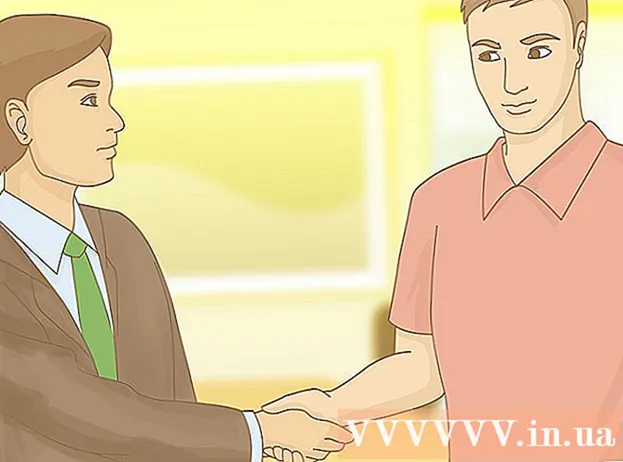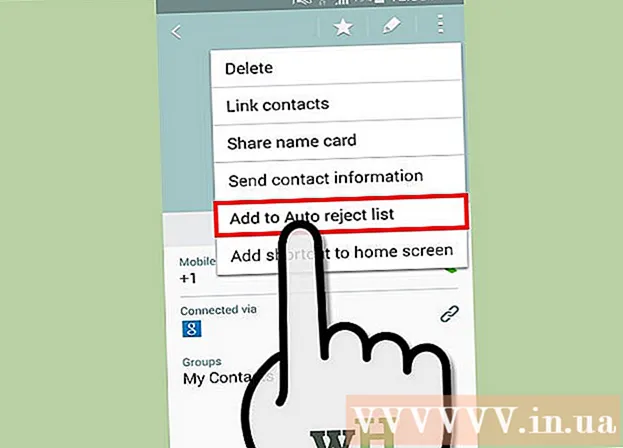Autore:
Robert Simon
Data Della Creazione:
17 Giugno 2021
Data Di Aggiornamento:
1 Luglio 2024

Contenuto
Questo articolo mostra come scaricare e installare il browser Tor su un computer Linux.
Passi
Parte 1 di 2: download del pacchetto Tor
Terminale. Fare clic sull'app Terminale con un'icona a forma di cornice nera e testo bianco all'interno. L'icona del terminale si trova solitamente nella barra del dock o sul desktop.
- Alcune versioni di Linux ti chiederanno di aprire Menù e scegli terminale dall'elenco delle applicazioni.
- Puoi anche premere Alt+Ctrl+T per aprire una finestra di Terminale.

Passa alla cartella Download. Inserisci un ordine Download di cd quindi premere ↵ Invio. Questo porterà il Terminale alla cartella Download in cui hai scaricato il file di installazione di Tor.- Se hai scaricato il file di installazione di Tor in una directory diversa, dovrai passare a quella directory.

Estrai il contenuto del file di installazione di Tor. Importare tar -xvJf tor-browser-linux64-7.5.2_lingua-regione.tar.xzNon dimenticare di cambiare la lingua del file (ad esempio: en-US) nella sezione lingua-regione, quindi premere ↵ Invio.- Ad esempio, per estrarre la parte statunitense. Per l'inglese, devi entrare tar -xvJf tor-browser-linux64-7.5.2_en-US.tar.xz quindi premere ↵ Invio.

Apri la directory del browser Tor. Inserisci un ordine cd tor-browser_linguaggio, Dentro linguaggio è il tag della lingua per la versione di Tor che hai selezionato, quindi fai clic su ↵ Invio.
Avvia il file di installazione di Tor. Inserisci un ordine ./start-tor-browser.desktop quindi premere ↵ Invio, quindi attendi che la finestra di installazione di Tor si apra.
Clic Collegare (Collegare). Questo pulsante si trova nella parte inferiore sinistra della finestra. Inizierai a connetterti alla rete Tor e, una volta connesso con successo, il browser Tor si aprirà. Ora puoi usare Tor per navigare sul web. annuncio pubblicitario
Consigli
- Contrariamente a quanto si crede, infatti, Tor in sé non è pericoloso o illegale, il browser è basato su versioni precedenti di Firefox.
- Mentre la maggior parte delle applicazioni vengono installate tramite comando sudo apt-get install
Tor è un browser mobile che può essere installato ovunque. Ciò significa che i file Tor richiedono flessibilità, non i file di installazione tradizionali.
avvertimento
- Tor viene spesso utilizzato per accedere al dark web (contenuto Internet che i normali motori di ricerca non elencano). Non dovresti usare Tor per questo scopo poiché spesso non è sicuro e può essere illegale nella tua zona.
- Ecco alcuni elementi da tenere a mente quando usi Tor:
- Tor non rende anonimo tutto il traffico Internet la prima volta che viene installato. L'unico traffico che Tor rende anonimo è quello di Firefox. Altre applicazioni devono essere configurate per un server proxy prima di poter utilizzare la rete Tor.
- Il pulsante Tor in Firefox blocca le tecnologie che potenzialmente perdono identità come Java, ActiveX, RealPlayer, QuickTime e Adobe. Per poter utilizzare Tor con queste applicazioni, il file di installazione deve essere riconfigurato.
- I cookie che esistevano prima dell'installazione di Tor possono ancora fornire agli utenti l'identità. Per garantire il completo anonimato dell'utente, eliminare tutti i cookie prima di installare Tor.
- La rete Tor crittografa tutti i dati finché non esce dal router della rete. Per proteggere completamente i dati degli utenti, è necessario utilizzare il protocollo HTTPS o un'altra crittografia affidabile.
- Non dimenticare di verificare l'integrità delle app scaricate da Tor. Queste applicazioni possono essere potenzialmente rischiose se il router Tor si blocca.